Windows下Apache+PHP 开发环境的搭建主要包括三种方式,第一种是直接采用集成化的安装包,如 XAMPP,第二种是Apache采用官方提供的 msi 安装包,PHP手动安装,第三种是Apache和PHP均手动安装。显然,第一种方式是最简单的,但相应的限制也比较大,第三种方式最麻烦,但可以灵活的选择自己所需的版本进行安装。本文主要记录了第三种方式的安装过程。
本文不同于其它同类文章的一个特点是:我不希望只是单纯提供几个下载链接,而是希望告诉初学者如何从官方网站找到相关资源,这样即使情况发生了变化(比如有新版本发布或者原有链接失效),也能按图索骥找到新的资源。
方式一、采用集成化开发环境 XAMPP
XAMPP 除了集成了Apache和PHP,还包括 MySQL 和 Perl,可非常方便的实现PHP开发环境的快速安装与配置。
XAMPP 的官方网站为:
https://www.apachefriends.org/index.html
https://www.apachefriends.org/zh_cn/index.html (中文)
安装过程略。
方式二、Apache 采用官方 msi
Apache的官方网站为:http://httpd.apache.org
打开下载页面(http://httpd.apache.org/download.cgi),找到最新版本,点击下面的 Binaries。
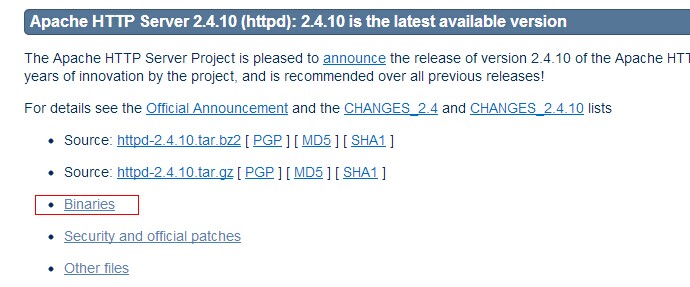
进入 win32 下载页面,可以看到不同版本的 msi 文件,下载自己需要的版本安装即可。
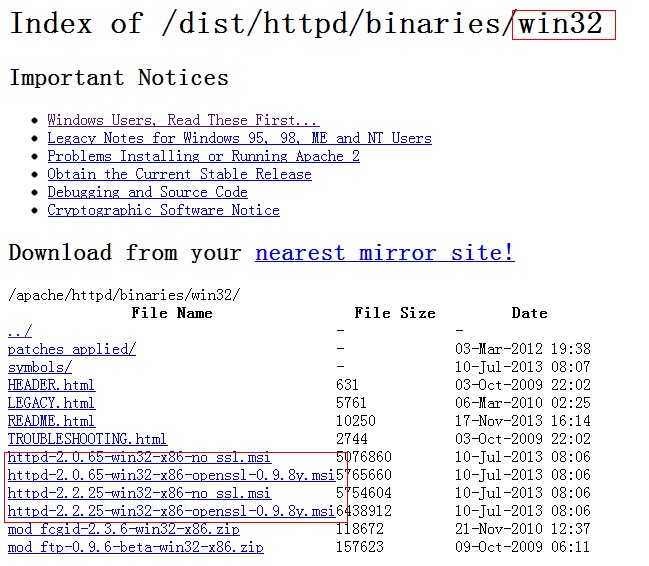
从上图中我们没有找到最新版本 2.4.10 的 msi,只能安装 2.2.25 版本。而如果PHP选用当前最新的PHP-5.5.15,则无法正常启动,原因是 PHP 与Apache的版本不匹配。所以这种安装方式一定要注意选择与 Apache 相匹配的 PHP 版本。
方式三、手动安装 Apache 和 PHP
PHP 的官方网站为:http://php.net,官网提供了 windows 版本的下载链接,如下图:

在 PHP windows 版本下载页面的左边有关于版本选择的说明文字,一定要仔细阅读。这段文字明确建议我们 Apache 应选择 Lounge 版本,同时 PHP 应使用线程安全(TS)版本。
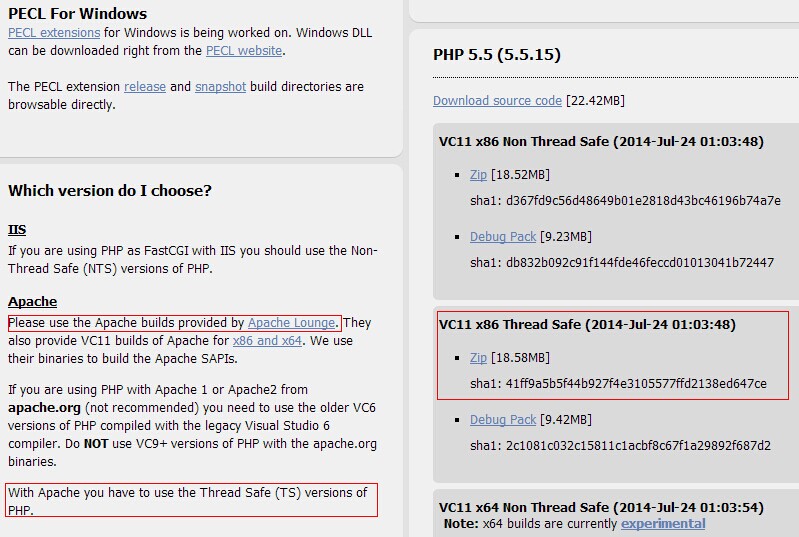
进入 Apache Lounge 的下载页面(http://www.apachelounge.com/download),下载所需的版本:
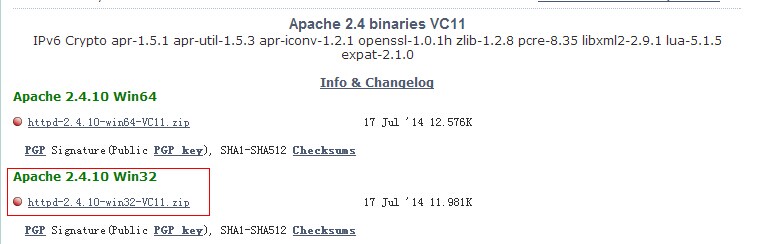
具体安装和配置步骤如下
1. 下载 windows 版本的 Apache 和 PHP,这里我选择的都是采用 VC11 编译的 32 位版本。
Apache-2.4.10:http://www.apachelounge.com/download/VC11/binaries/httpd-2.4.10-win32-VC11.zip
PHP-5.5.15:http://windows.php.net/downloads/releases/php-5.5.15-Win32-VC11-x86.zip
2. 将 Apache 压缩包解压,阅读 ReadMe.txt,里面告诉了我们应该如何做。
把解压后的 Apache24 拷贝到要安装的目标位置。建议拷贝到 C 盘根目录下,因为这是其默认设置。
我选择的是拷贝到 D 盘根目录,这样就需要对 Apache 配置文件 d:\Apache24\conf\httpd.conf 进行修改,打开该文件,将 c:/Apache24 全部替换成 d:/Apache24
3. 运行 cmd,进入 Apache24 下的 bin 目录,为了检查 httpd.conf 有无问题,我们输入 httpd.exe -t,如果正常的话只会显示一行 Syntax OK,如果有错的话则会告诉我们是哪儿错了。
D:\Apache24\bin>httpd.exe -t AH00558: httpd.exe: Could not reliably determine the server's fully qualified do main name, using fe80::29b5:91f1:1dba:81be. Set the 'ServerName' directive globally to suppress this message Syntax OK
我这里得到的错误信息是说 ServerName 有问题。在 httpd.conf 中找到 ServerName,原来是该设置默认是注释掉的,去掉前面的#号,保存文件。重新执行 httpd.exe -t,测试通过。
提示:httpd.exe 的更多命令可通过 httpd.exe -h 查看。
4. 在控制台中运行 httpd.exe -k install 将 Apache 安装成 windows 服务,这样 Apache 以后将自动运行。
D:\Apache24\bin>httpd.exe -k install Installing the Apache2.4 service The Apache2.4 service is successfully installed. Testing httpd.conf.... Errors reported here must be corrected before the service can be started.
5. 运行 httpd.exe -k start 启动服务,如果没有错误提示,在浏览器中输入 http://127.0.0.1 或者 http://localhost 将显示如下页面:

至此,Apache 安装成功。如果希望使用 ApacheMonitor,可以为 Apache24\bin\ApacheMonitor.exe 建立快捷方式,或者添加到 windows 启动程序组中。
6. 将 PHP 解压后拷贝到安装位置,我这里选择的是 d:/php-5.5.15。然后将 php.ini-development 复制并重命名为 php.ini,如果是部署,则复制 php.ini-production。
7. 编辑 Apache 的 httpd.conf
查找 LoadModule,在其后面增加下面配置,如果你的 PHP 在 C 盘的话,请将 D:换成 C:,另外注意路径使用/。
LoadModule php5_module D:/php-5.5.15/php5apache2_4.dll PHPIniDir D:/php-5.5.15
查找 AddType,加入如下配置:
AddType application/x-httpd-php .php
查找 DirectoryIndex,加入 index.php,如果希望 index.php 优先于 index.html,则将其放在前面。
<IfModule dir_module>
DirectoryIndex index.html index.php
</IfModule>
保存配置,在命令行中运行 httpd.exe -t 检查配置,如果没有问题,则运行 httpd.exe -k restart 重启 Apache 服务。
8. 在 Apache24\htdocs 目录下新建一个 phpinfo.php 文件,输入如下 PHP 代码:
<?php
phpinfo();
?>
然后在浏览器中访问 http://127.0.0.1/phpinfo.php,如果显示下面的页面则表面 PHP 工作正常:

至此,Apache+PHP 的基本开发环境搭建完毕。





